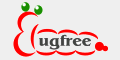摘要:本文详细讲述了如何安装BugFree,包括快速安装步骤和详细的安装步骤,还讲述了安装过程中需要注意的问题。
关键词:BugFree,安装说明,Install,开源,linux,windows,apache,php,mysql
在阅读此文章之前,请先阅读文档索引,以便对BugFree有比较全面的了解。
- 快速安装
- 系统要求
- 详细安装步骤
- Windows平台下面的安装
- 升级到0.5版本
- 升级到1.0版本
1. 快速安装
如果你对apache,php,mysql比较熟悉,可以通过下面的步骤进行快速的安装。比较详细的安装步骤请参照 3 ,如果你选择在windows平台下面进行安装,可以参照步骤 4 。
- 1.1 下载BugFree
- 请到http://bugfree.1zsoft.com下载最新的BugFree版本
- 1.2 解压缩BugFree文件,上传到服务器的某个目录
- 请选择合适的解压缩程序解开BugFree发行包,然后通过FTP软件上传到服务器的某个目录,此目录通过http协议可以访问
- 1.3 修改目录的权限
- 上传之后,必须修改几个目录的权限:
- linux平台下面:chmod o=rwx Compile BugFile
- windows平台下面,如果BugFree所在的目录分区为NTFS分区,也需要增加读写的权限。
- 1.4 访问install.php页面,生成ConfigBug.inc.php文件
- 访问http://xxx.com/BugFree/install.php页面,根据页面提示填写参数,生成BugFree的配置文件, 将其保存到Include目录下面,命名为ConfigBug.inc.php文件。
- 1.5 用管理员账号登录,建立初始的项目,建立权限系统。
- 使用在1.4步骤里面建立的管理员账号登录,点击页面右上部的“管理”菜单进入后台管理,建立项目、模块,添加用户组,添加用户就可以了。
2. 系统需求
- 操作平台不限,推荐使用linux,以获得更好的性能
- 一台提供web服务的服务器,推荐使用apache 1.3系列的最新版本
- MySQL (3.22 or higher),推荐使用4.0系列的最新版本,4.1系列还有待测试
- PHP>4.0,支持MySQL数据库,推荐使用4.3系列次最新版本。
3. 详细安装步骤
- 3.1-3.3下载BugFree,上传到服务器,修改目录的读写权限
- 请重复1.1,1.2,1.3这三个步骤
- 3.4 创建数据库
- 需要创建一个数据库来保存BugFree相关的表。比如可以创建一个名为BugFree的数据库。
你可以通过命令行来建立,命令如下:
mysql> create database BugFree;
也可以使用phpMyAdmin来建立此数据库。 - 3.5 为BugFree 库分配访问权限。默认的可以使用root帐号。
- 命令行如下:
mysql> GRANT ALL PRIVILEGES ON BugFree.* TO UserName@localhost IDENTIFIED BY 'Password' WITH GRANT OPTION;
上面的UserName和Passowrd请分别换成你自己的用户名和密码。
也可以使用phpMyAdmin来建立此数据库。 - 3.6 建立各个表
- 3.6.1 使用phpMyAdmin.
- 选择BugFree库,然后选择SQL,然后选中Document目录下面的BugFree.sql,执行就可以了。
- 3.6.1 使用命令行
- 将Document目录下面的BugFree.sql文件拷贝到你的服务器上的某个目录下面。
mysql -u UserName -p Password BugFree < 路径/BugFree.sql
其中的UserName和Password换成刚才设定的用户名和密码。BugFree.sql要写成完整的路径。
- 3.7 修改配置文件Include/ConfigBug.inc.php
- 请按照BugFree参数配置文件说明文件里面的说明配置参数文件
- 3.8 重复1.5步,建立初始的项目模块
- 这样安装,系统会自动创建一个管理员账号为admin,密码为123456
- 3.9 配置自动发信程序
- 3.9.1 定时脚本功能说明
- Shell下面共有四个脚本程序,分别为NoticeBug.php, NoticeBug.sh, StatBug.php, StatBug.sh。
NoticeBug脚本用于每天给相关人员发信,通知各自的头上还有多少个bug等待处理。
StatBug一般用在周一的时候,给相关人员发信,汇报上个礼拜的Bug统计数据。
- 3.9.2 调用方式
- NoticeBug.php和NoticeBug.sh功能是一样,只是执行的方式不一样而已,StataBug也是如此。
.php脚本执行方式:
your/path/to/php your/path/to/NoticeBug.php
比如:linux平台:# /usr/bin/php /your/path/to/NoticeBug.php
windows平台:d:\php\php.exe d:\bugfree\Shell\NoticeBug.php
.sh结尾的脚本只用于linux平台,使用之前需要增加文件的执行权限:
# chmod 700 NoticeBug.sh
然后直接执行就可以了。 - 3.9.3 修改Shell目录的读写权限。
- linux平台下面可以通过 chmod 700 Shell -R 命令来取消其他用户的读写权限, 或者你可以把Shell目录移到网站目录之外,防止其他用户可以直接通过浏览器访问这个目录。
- 3.9.4 修改用户名和密码。
- 打开某个脚本文件,设置某个在BugFree上面的用户名和密码。
- 3.9.5 建立定时程序
- linux平台通过cron程序来建立。
windows平台通过定时程序来建立。
我们的应用实例:NoticeBug每天早上8点执行,StatBug每周一中午12点执行。
4. Windows平台上面的安装步骤
- 考虑到很多网友以前没有接触过apache+php+mysql这样一种组合,安装起来会遇到很多的困难,我们单独说明一下windows平台 下面的BugFree的安装。
- 4.1 安装Apache + Mysql + PHP 组合套件
- 在我们以前的文档里面是推荐使用EasyPHP来安装这三个软件,可是EasyPHP改动了许多PHP的默认配置,给很多初次接触AMP 的网友带来很多麻烦。因此我们从本版本开始推荐使用GreenAMP 050123版套装。
- 4.1.1 GreenAMP介绍
- http://chin.blogchina.com/604819.html
- 4.1.2 GreenAMP下载
- 点击此处进行搜索 注意,一定要下载050123版本的。
- 4.1.3 GreenAMP的安装
- 将GreenAMP解压缩到一个目录下面,推荐解压缩到D:\greenamp目录下面,然后双击“启动GreenAMP.bat”这个文件。中间可能会有警告报错, 不用管它。
- 4.1.4 如何启动GreenAMP
- 安装之后会apache 和 mysql自动成为系统的服务,开机的时候会自动运行,如果没有运行,请双击"启动GreenAMP.bat"文件。
- 4.2 安装BugFree
- GreenAMP已经自带了phpmyadmin,你可以通过http://localhost/phpmyadmin/来管理数据库,用户名默认为root,密码为空。然后按照上面讲述的步骤 1 或者 3 进行安装就可以了。
5. 升级到0.5版本
- 5.1 使用GB2312编码
- 如果你原来的系统使用的是GB2312编码,并打算后面还使用GB2312编码,那么升级就非常简单,仅仅需要下载最新的BugFree程序,覆盖原来的程序,然后修改参数配置修文件 就可以了。注意要设置默认语言为Chinese,并将UTF8语言定义注释掉。你的Config文件最终看起来应该是这样:
$BugConfig["LangList"]["English"] = "English";
$BugConfig["LangList"]["Chinese"] = "Chinese";
//$BugConfig["LangList"]["ChineseUTF8"] = "ChineseUTF8"; //这一行必须注释掉,否则会乱码。
$BugConfig["DefaultLang"] = "Chinese";
- 5.2 使用UTF8编码
- 如果你原来的系统使用的是GB2312编码,并打算在后面的版本中使用UTF8编码,需要按照下面的步骤进行:
- 使用phpmyadmin导出BugFree的数据库,成为一个sql文件。 具体的导出方式是:选择BugFree数据库,选择其中的表,导出的时候选择结构和数据,添加droptable选项也要钩上。
- 将导出的数据库转成utf8格式的。 将生成的SQL文件使用支持UTF8编码的编辑器另存成UTF8编码。
- 使用phpmyadmin将utf-8格式的数据库文件导入数据库。 如果SQL语句报错,可能是在转化过程中出现问题,可以换其他的编辑器试一下。也有可能是UTF8 BOM的问题,需要在上面一步中将 SQL文件存成no bom格式的UTF8 编码文件。
- 修改你的参数配置文件,你的配置文件最终看起来应该是这样:
$BugConfig["LangList"]["English"] = "English";
//$BugConfig["LangList"]["Chinese"] = "Chinese"; 这一行必须注释掉,否则会乱码。
$BugConfig["LangList"]["ChineseUTF8"] = "ChineseUTF8";
$BugConfig["DefaultLang"] = "ChineseUTF8";注意大小写
6. 升级到1.0 版本
- 6.1 从0.4或者以前的版本升级到1.0。
- 如果您现在使用的是0.4或者以前的版本,请参阅上面的升级步骤,解决数据库编码的问题。
- 6.2 备份原来的程序和数据,下载最新程序。
- 将原来的程序和数据库进行备份,下载最新的程序。修改参数配置文件:Include/ConfigBug.inc.php文件。
- 6.3 访问upgrade.php程序
- 访问http://xxx/bugfree/upgrade.php程序,升级数据库结构。
- 6.4 建立初始的权限系统。
- 使用管理员账号登录,建立用户组,分派权限。